Дополнительные настройки Правил доступа
Расширенные настройки позволяют настраивать больший функционал Правила доступа под нужды вашей организации в сравнении со Стандартными настройками.
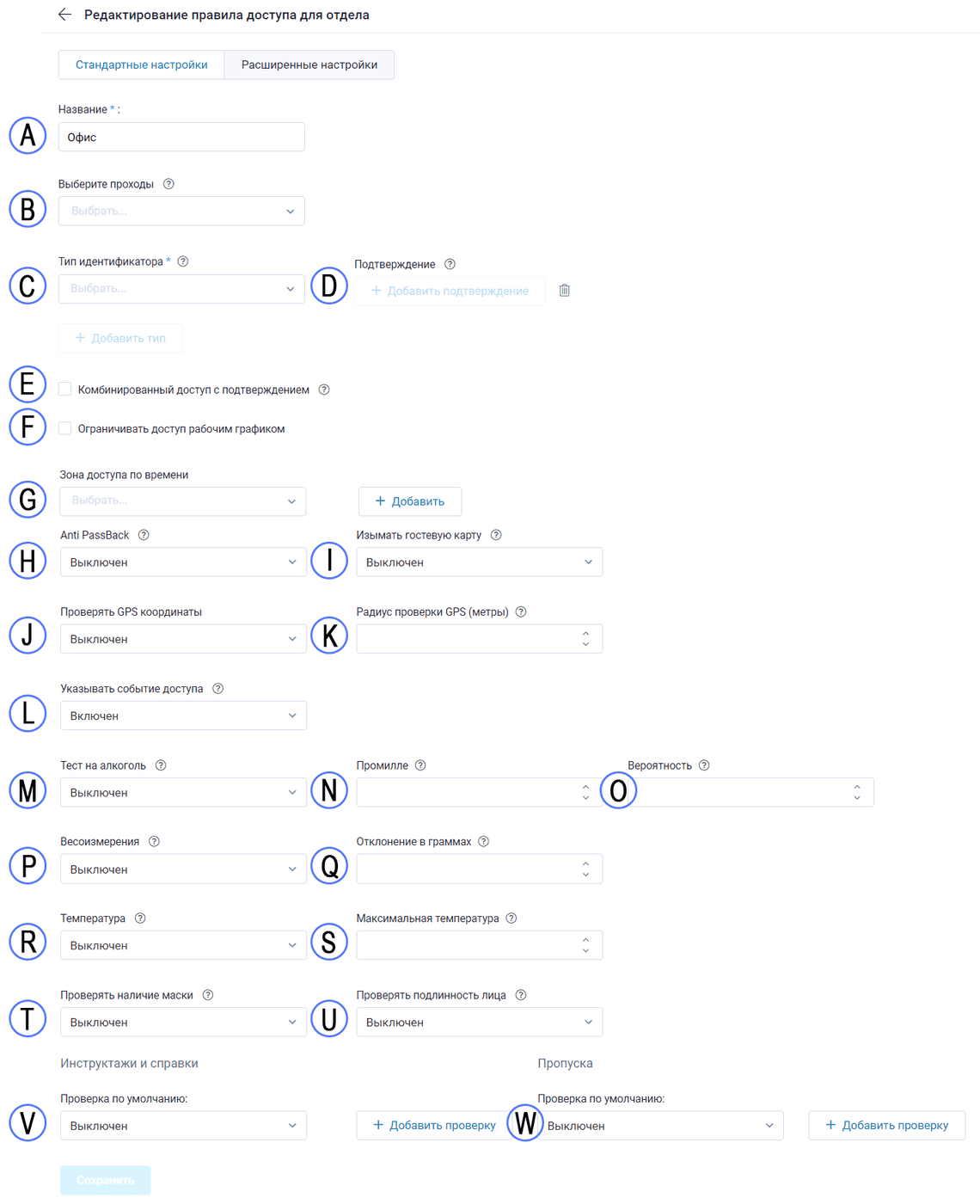
Поля с символом * являются обязательными для выполнения
A. Добавьте название нового правила
B. Выберите точки доступа, на которые будет распространяться данное правило (планшеты TimePad, терминалы, контроллеры)
C. Выберите тип идентификатора, с помощью которого сотрудники будут осуществлять вход и выход с объектов предприятия, а также регистрировать события (обед/перерыв и т.д.)
FINGER — вход по отпечатку пальца
RFID — вход по карте
PIN — вход с помощью пин-кода
FACE — фотоверификация (необходимо добавление дополнительного идентификатора)
MAC_ADRESS — вход по MAC-адресу смартфона
Прим.: можно добавить несколько типов идентификаторов, а сотрудник сам выберет, по какому из них ему удобнее осуществить вход (например, добавить RFID карту и PIN-код на случай, если сотрудник забудет карту)
D. При необходимости добавьте дополнительный идентификатор в качестве подтверждения основного (например к отпечатку пальца добавить фотоверификацию).
E. Включите комбинированный доступ с подтверждением, если хотите, чтобы проход работника подтверждал другой сотрудник (например, сотрудники отдела Охрана), а также выберите тип идентификатора, с помощью которого будет осуществляться подтверждение.
F. Ограничьте доступ рабочим графиком, чтобы сотрудник не мог попасть на объекты предприятия вне своего рабочего времени.
При этом можно разрешить прибытие на работу раньше указанного в графике времени, а также запретить уход с работы раньше графика без увольнительной либо запретить уход без согласованной увольнительной.
G. Зона доступа по времени — настройка для ограничения доступа по времени. Добавив временную зону в правило доступа, сотрудники, подчиняющиеся данному правилу, смогут пройти на объект организации только в указанное время.
H. Anti Passback, или запрет двойного прохода – функция, исключающая повторный проход пользователя на объект предприятия без его предварительного выхода.
Эта функция позволяет предотвращать проход двух и более посетителей по одному идентификатору, формировать точные отчеты рабочего времени сотрудников предприятия.
I. Включите данную функцию, если хотите, чтобы картоприемник при выходе изымал гостевую карту.
J. При включении данной функции вы можете разрешить доступ только после проверки GPS координат. В случае если координаты не соответствуют установленным, сотрудник не сможет начать рабочий день.
K. Радиус, в пределах которого сотруднику будет разрешен доступ.
L. Включите указание событий доступа, если хотите, чтобы сотрудник при входе/выходе указывал событие (например, Начало рабочего дня/Завершение работы/Обед/Перерыв и т.д.). Это поможет более точно вести учет рабочего времени и контролировать, что делают сотрудника во время рабочего дня.
M. Включите тестирование уровня алкоголя, если установлен индикатор алкоголя и вы хотите, чтобы при входе на объект сотрудник проходил проверку.
Включить — Запретить вход сотрудника на объект предприятия, если он не прошел проверку
Записывать событие — впустить сотрудника, но записать нарушение в отчете по нарушениям (Боковое меню “Отчет” → Нарушения). Также данное нарушение будет отображено в Сводке.
N. Добавьте порог количества промилле, при превышении которого будет считаться, что сотрудник нетрезв (если данная функция поддерживается индикатором алкоголя). Если не хотите использовать точное определение — введите “-1”.
O. В случае необходимости укажите вероятность, с которой будут проходить алкотестирование сотрудники.
P. Включите данную функцию, если используете весы на выходе для весоизмерения сотрудников.
Q. Возможная разница между реальным весом и весом, определенным весами.
R. Если камера может измерять температуру (например, терминал F2), используйте данную функцию для проверки температуры сотрудников.
S. Максимально допустимая температура.
T. Проверка наличия маски на лице.
U. Проверка подлинности лица с помощью дополнительных датчиков.
V. Включите проверку инст�руктажей и справок у сотрудников при входе.
Можно включить проверку всех инструктажей и справок при входе по умолчанию, либо добавить проверку определенных.
Для того чтобы добавить при входе проверку определенных инструктажей и справок, необходимо заранее добавить их сотрудникам.
Далее нажмите “+Добавить проверку”, выберите тип инструктажа/справки, действие при проверке и нажмите Сохранить.
Включить — Запретить вход сотрудника на объект предприятия с просроченным инструктажем/справкой.
Записывать событие — впустить сотрудника, но записать нарушение в отчете по нарушениям (Отчеты → Нарушения).
W. Включите проверку пропусков у сотрудников при входе.
Можно включить проверку всех пропусков при входе по умолчанию, либо добавить проверку определенных.
Для того чтобы добавить при входе проверку определенных пропусков, необходимо заранее создать их.
Далее нажмите “+Добавить проверку”, выберите тип пропуска, действие при проверке и нажмите Сохранить.
Включить — Запретить вход сотрудника на объект предприятия с просроченным инструктажем/справкой.
Записывать событие — впустить сотрудника, но записать нарушение в отчете по нарушениям (Отчет → Нарушения)

